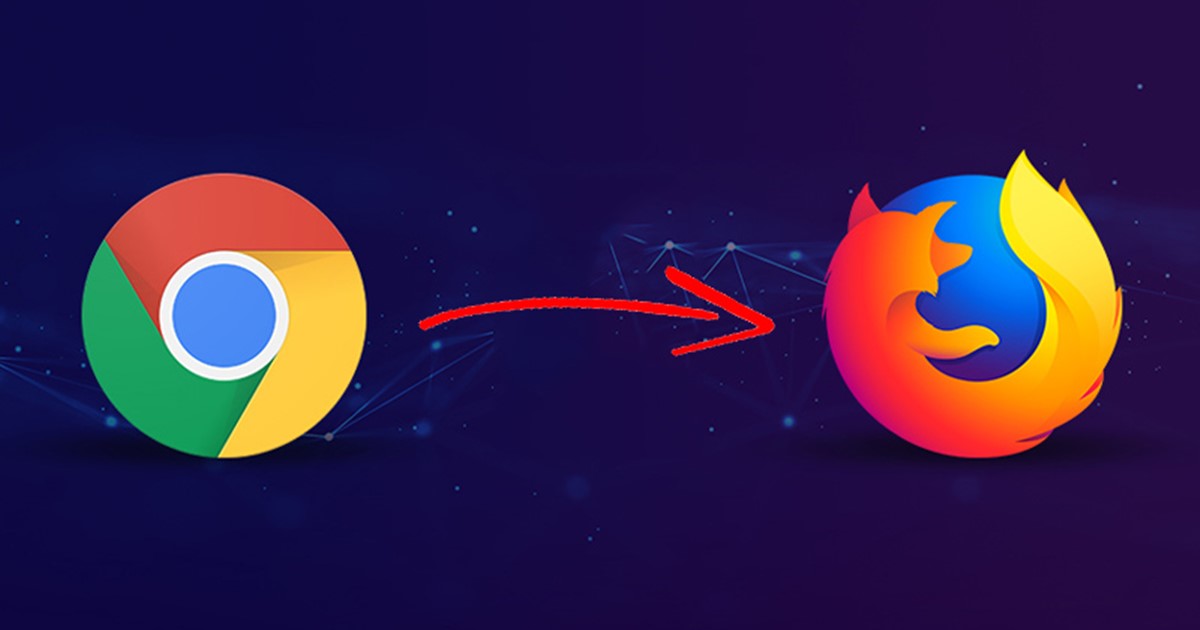
Google Chrome och Mozilla Firefox är utmärkta webbläsare, men de är väldigt olika. Firefox körs på Quantum webbläsarmotor, medan Google Chrome är baserad på Chromium.
Eftersom de båda använder olika webbläsarmotorer för att köra, har de olika uppsättningar funktioner. Även om Google Chrome är det bästa valet för webbsurfning, föredrar många användare fortfarande Firefox på grund av dess stabilitet och lätta natur.
Om du planerar att byta till webbläsaren Firefox är det första du vill göra att importera dina Chrome-bokmärken till Firefox. Den senaste versionen av Firefox erbjuder dig inte ett utan två olika sätt att importera bokmärken och annan data från Google Chrome.
2 bästa sätten att importera bokmärken från Chrome till Firefox
Så om du är på väg att byta till webbläsaren Firefox från Google Chrome, kanske du tycker att den här guiden är mycket användbar. Här har vi delat de två bästa sätten att importera bokmärken och annan data från Chrome till Firefox. Låt oss börja.
1) Migrera Chrome Bookmark till Firefox
Den här metoden använder guiden Importera bokmärken i Firefox för att importera bokmärken och andra webbläsardata från webbläsaren Chrome. Här är vad du behöver göra.
1. Klicka först på Windows 11-sökningen och skriv in Firefox. Öppna sedan webbläsaren Firefox från listan över matchande resultat.
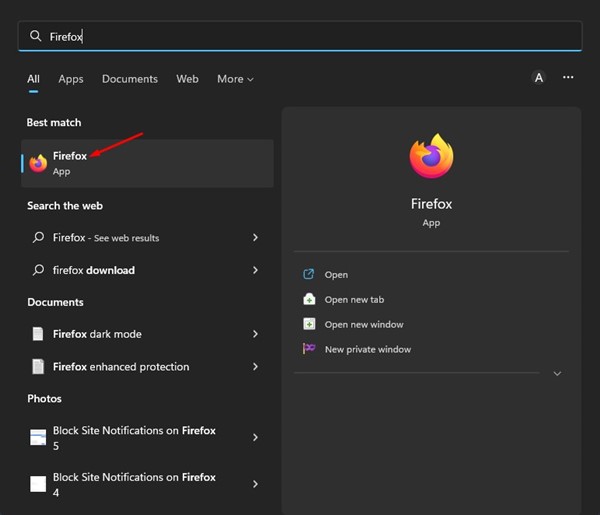
2. Klicka sedan på hamburgermenyn och för musen över Bokmärken.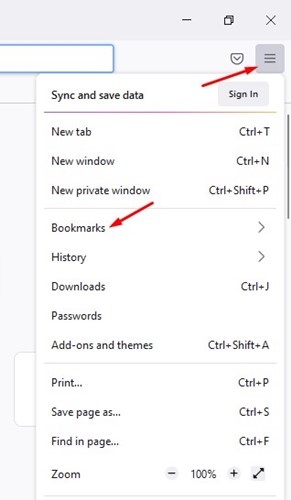
3. På panelen Bokmärken klickar du på alternativet Hantera bokmärken.
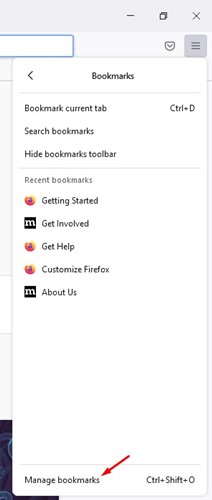
4. På sidan Bokmärkesbibliotek klickar du på alternativet Importera och säkerhetskopiera och väljer Importera data från en annan webbläsare.
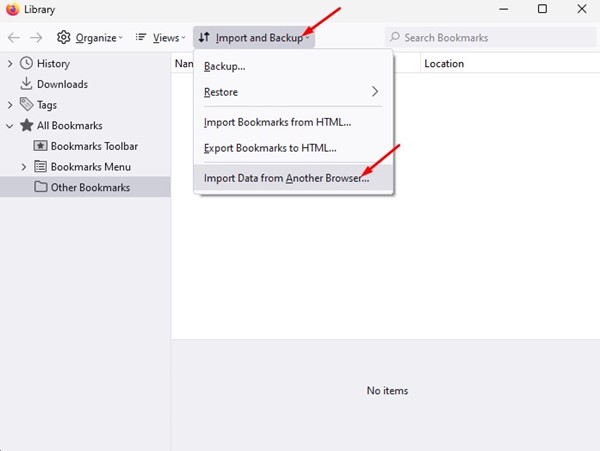
5. I fönstret Importera inställningar och data väljer du Chrome och klickar på knappen Nästa.
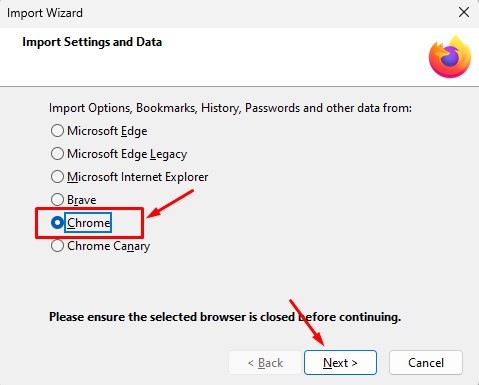
6. Välj nu objekt som ska importeras, välj Bokmärken och klicka på Nästa.
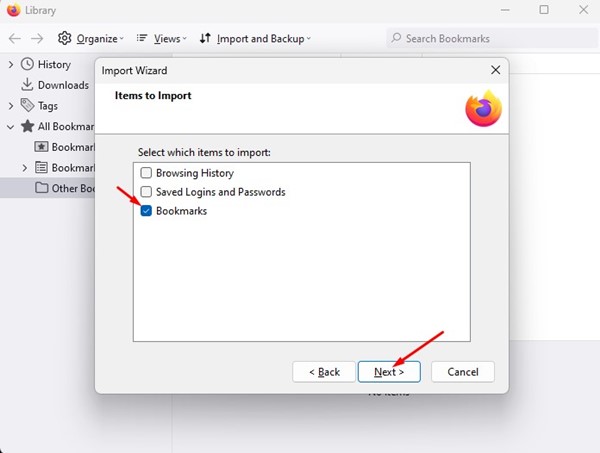
7. Nu kommer Firefox automatiskt att importera bokmärkena från din Chrome-webbläsare till Firefox.
Det är allt! Så här kan du importera bokmärken från webbläsaren Chrome till Firefox i enkla steg.
2) Exportera/importera bokmärken manuellt
Den här metoden kommer att exportera bokmärkena från webbläsaren Chrome och sedan importera dem till Firefox. Här är vad du behöver göra.
1. Öppna webbläsaren Chrome och klicka på de tre prickarna. Välj sedan Bokmärken > Bokmärkeshanterare.
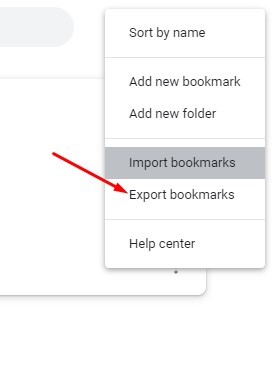
3. När du har exporterat, öppna webbläsaren Firefox och klicka på hamburgermenyn. Klicka sedan på alternativet Bokmärken > Hantera bokmärken.
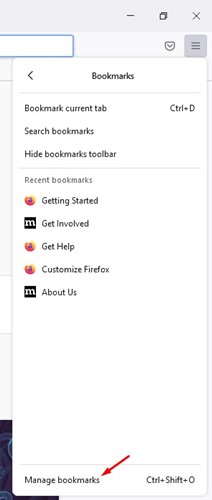
4. På nästa skärm, klicka på menyn Importera och säkerhetskopiera och välj Importera bokmärken från HTML.
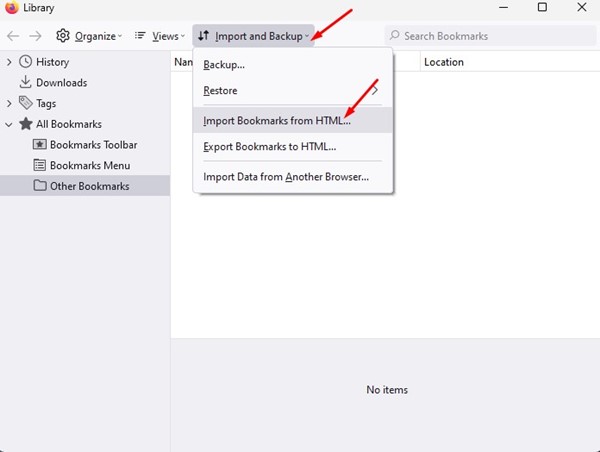
5. Välj nu Chrome HTML-filen som du har exporterat.
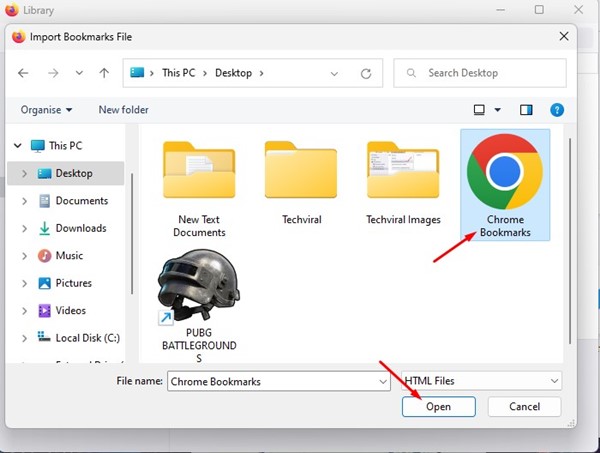
Det är allt! Detta kommer att importera alla Chrome-bokmärken till din Firefox webbläsare.
Så det här är de två bästa sätten att importera bokmärken från Google Chrome till webbläsaren Mozilla Firefox. Om du behöver mer hjälp, låt oss veta i kommentarerna nedan.